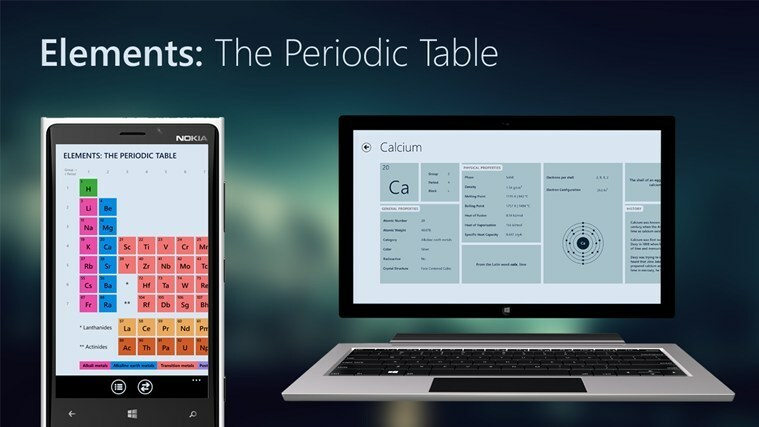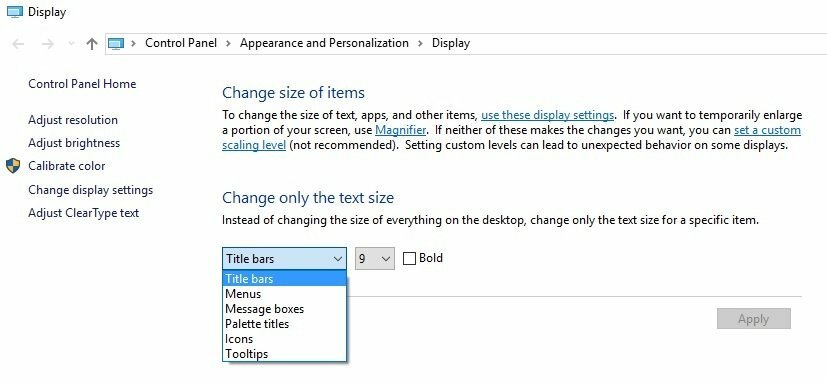Tento softvér udrží vaše ovládače v činnosti a zaistí vám tak bezpečnosť pred bežnými chybami počítača a zlyhaním hardvéru. Skontrolujte všetky svoje ovládače teraz v 3 jednoduchých krokoch:
- Stiahnite si DriverFix (overený súbor na stiahnutie).
- Kliknite Spustite skenovanie nájsť všetky problematické ovládače.
- Kliknite Aktualizácia ovládačov získať nové verzie a vyhnúť sa poruchám systému.
- DriverFix bol stiahnutý používateľom 0 čitateľov tento mesiac.
Posledná hra Far Cry, ktorú vydal Ubisoft, je jednou z najlepších hier hraných v roku 2014, ale je tu niekoľko chýb, ktoré je potrebné opraviť pomocou tejto hry a jej kompatibilita s operačným systémom Windows 10, 8.1, 8, našťastie pre nás si túto hru budeme môcť zahrať za chvíľu podľa pokynov zverejnených o pár riadkov nižšie s cieľom vyriešiť časté problémy, ktoré sa vyskytujú vo Far Cry 3 pre Windows 10, 8.1, 8.
V časti kompatibility Far Cry vo Windows 8 je niekoľko závad kvôli skutočnosti, že Direct X nereaguje správne, Steam nereaguje správne, Windows
10, 8.1, 8 narazia na nekompatibilitu s Far Cry alebo môžu byť ovládače, ktoré vo svojom systéme používate, zastarané a je potrebné ich aktualizovať.Ako opraviť zlyhanie systému Far Cry (opravy systému Windows)
Ak Far Cry prestane reagovať alebo náhodne spadne:
- Musíte si byť istí, že Windows 8.1 alebo 8 má všetky špecifické systémové požiadavky potrebné na hranie hry Far Cry.
- Ak je potrebný grafický ovládač nainštalovaný v systéme Windows 8, 8.1, je potrebné ho aktualizovať. Odporúčame vám použiť nástroj na aktualizáciu ovládačov, ktorý za vás automaticky vykoná všetku ťažkú prácu. Použitím špeciálneho nástroja zabránite vážnym poruchám.
- Získajte Driverfix
- Pri otvorení programu Far Cry môže váš antivírus zabrániť jeho spusteniu. Ak chcete skontrolovať, či je to tak, bude potrebné antivírus vypnúť a pokúsiť sa ho otvoriť znova.
Keď sa Windows 8 pokúsi zmeniť vizuálnu tému a zlyhá:
- Prejdite do inštalačného priečinka Far Cry.
- Kliknite (kliknite pravým tlačidlom myši) na súbor Far Cry .exe.
- Kliknite (ľavým tlačidlom myši) na „Vlastnosti“.
- Kliknite (ľavým tlačidlom myši) na kartu „Kompatibilita“ v hornej časti okna „Vlastnosti“.
- Uistite sa, že máte zapnutý režim kompatibility so systémom Windows XP SP3.
- Označte možnosť „Zakázať vizuálne motívy“.
- Začiarknite políčko „Zakázať zloženie pracovnej plochy“.
- Otvorte hru a uvidíte, či sa zrúti.
V prípade chyby „DX11 Crash Error“ postupujte takto:
- Otvorte priečinok „C: Používatelia / (otvorte svoje používateľské meno) / Dokumenty / Moje hry / Far Cry“.
- Kliknite (pravým tlačidlom myši) na súbor „GamerProfile.xml“ a vyberte možnosť „Otvoriť v“ a otvorte ju v programe Poznámkový blok.
- Vyhľadajte reťazec s textom „D3D11MultithreadedRendering“.
- Ak nastavíte tento reťazec vyššie na „0“, táto funkcia sa deaktivuje.
- Po nastavení na „0“ bude vyzerať ako „D3D11MultithreadedRendering =“ 0 ″ “.
- Kliknite (ľavým tlačidlom myši) na „Súbor“ v hornej časti programu Poznámkový blok a kliknite (ľavým tlačidlom myši) na „Uložiť“.
- Zatvorte Poznámkový blok a spustite Far Cry.
Chyba systému Windows Runtime spôsobí zlyhanie vašej hry Far Cry:
Na vyriešenie tohto problému budete musieť nainštalovať nasledovné v poradí uvedenom nižšie.
- Directx9c, Microsoft Visual C ++ 2010 x86, Microsoft Visual C ++ 2010 x64, Microsoft Visual C ++ 2010 SP1 x86 / 64, (Win7 / Vista) Microsoft .NET Framework 3.5 Service Pack 1 / (Win8) Microsoft .NET, Framework 3.5 pre Windows 8, Microsoft .NET Framework 4.0, Microsoft .NET Framework 4.5.
- Ak sa v priebehu procesu zobrazí výzva na opravu akýchkoľvek súborov, opravte tak všetky runtime súbory, ktoré máte v systéme.
„Kód výnimky: c0000005“ Chyba zlyhania vo Far Cry:
- Pred otvorením hry zakážte akýkoľvek softvér na pripájanie Direct X.
- Programy na hákovanie Direct X sú zvyčajne jeden z nasledujúcich programov: Fraps, Evolve Client, Gamer OSD, ASUS Smart Doctor, Gigabyte OC Guru I & II, Steam Overlay.
Chyba Far Cry „Aplikácia Ubisoft Game Launcher sa nenašla. Skúste hru znova nainštalovať. Kód chyby: 3 ”:
- Ak ste používateľom UPlay, preinštalujte ho z oficiálnej stránky na stiahnutie Uplay.
- Ak ste používateľom služby Steam, skontrolujte integritu svojej hernej medzipamäte služby Steam (tým sa stiahnu všetky poškodené alebo chýbajúce súbory hier).
Zlyhanie FarCry 3 v systéme Windows 10: čo robiť?
Z niektorých dôvodov nekompatibility môže Far Cry 3 vo Windows 10 zlyhať. V takom prípade existujú ďalšie riešenia, ktoré treba skontrolovať, keď sa problémy začnú z iného zdroja.
Najskôr sa pokúste hru odinštalovať a znova ju nainštalovať v režime kompatibility podľa nasledujúcich pokynov:
1. Pravým tlačidlom myši kliknite na súbor „Nastavenie“ a potom kliknite na položku „Vlastnosti“.
2. Vyberte kartu „Kompatibilita“
3. Začiarknite možnosť „Spustiť tento program v režime kompatibility“
4. Po nainštalovaní skontrolujte jej funkčnosť
Ak to nefunguje, vyskúšajte niekoľko základných, ale dôležitých vecí:
- Skontrolujte, či máte nainštalované všetky aktualizácie systému Windows
- Skontrolujte najnovšie ovládače GPU, ktoré sú kompatibilné so systémom Windows 10
- Zakážte všetky programy alebo prekrytia, ktoré by mohli interferovať s Far Cry 3
- Skontrolujte, či sú runtime DirectX, runtime Uplay a / alebo Visual C ++ nainštalované a funkčné
A sme tu, najbežnejšie chyby, ktoré by ste mohli mať pri hraní svojej hry Far Cry v systéme Windows 10, 8.1 a 8. Ďalej nám napíšte akékoľvek ďalšie informácie a uvidíme, ako vám môžeme pomôcť pri hraní tejto hry v maximálnej možnej miere zábavy.